لماذا المستخدمين مسح ذاكرة التخزين المؤقت؟ يتم إنشاء ملف مخبأ بواسطة البرنامج لتسريع الوصول إلى معلومات محددة، وتقليل أوقات الاسترداد، وتقليل الحمل على نظام الذاكرة لديك. إذا كنت تواجه مشكلات في رؤية الخطوط أو استخدامها، على سبيل المثال، إذا بدت مختلطة، أو لن يتم تبديلها عندما تطلب ذلك، أو تقديم أخطاء، أو التسبب في تعطل البرنامج - فقد تكون هذه علامة على أن الخط المخزن مؤقتًا معطل . يجب عليك أن مسح ذاكرة التخزين المؤقت للخط ماك من أجل إعادة إنشائه. نظرًا لأنها مجرد ملفات مخزنة مؤقتًا وليست الخطوط الحقيقية المحفوظة على جهاز Mac الخاص بك، فيمكنك إزالة هذه الملفات بأمان.
عندما تقوم بمسح ذاكرة التخزين المؤقت للخط على نظام Mac، يقوم نظام التشغيل بالتحقق منها في اللحظة التالية التي تبدأ فيها العمل، مما يؤدي إلى تصحيح أي مشكلات قد تكون سببتها ذاكرة التخزين المؤقت للخط التالف.
Contents: الجزء 1. كيف يمكنني العثور على ذاكرة التخزين المؤقت للخط على نظام Mac؟الجزء 2. كيفية مسح ذاكرة التخزين المؤقت للخط على نظام Mac بالكاملالجزء 3. استنتاج
الجزء 1. كيف يمكنني العثور على ذاكرة التخزين المؤقت للخط على نظام Mac؟
مجموعة من الخطوط تم الاحتفاظ به في Font Cache، وهو مكون تخزين. فهو يعمل على تسريع الوصول إلى الخطوط وتبسيط عملية طلب البرامج الأخرى لها. يمكنك استعادة بيانات الخط المستخدمة مسبقًا عبر ذاكرة التخزين المؤقت للخط. تتيح ملفات البيانات التي تسمى ذاكرات التخزين المؤقتة للخطوط لنظام التشغيل macOS والبرامج عرض النص على شاشتك بسرعة أكبر. يجب تحديث ذاكرة التخزين المؤقت المدرجة هذه كلما تم تنشيط الخط أو إلغاء تنشيطه حتى تبدو الخطوط النشطة قابلة للوصول في العديد من البرامج.
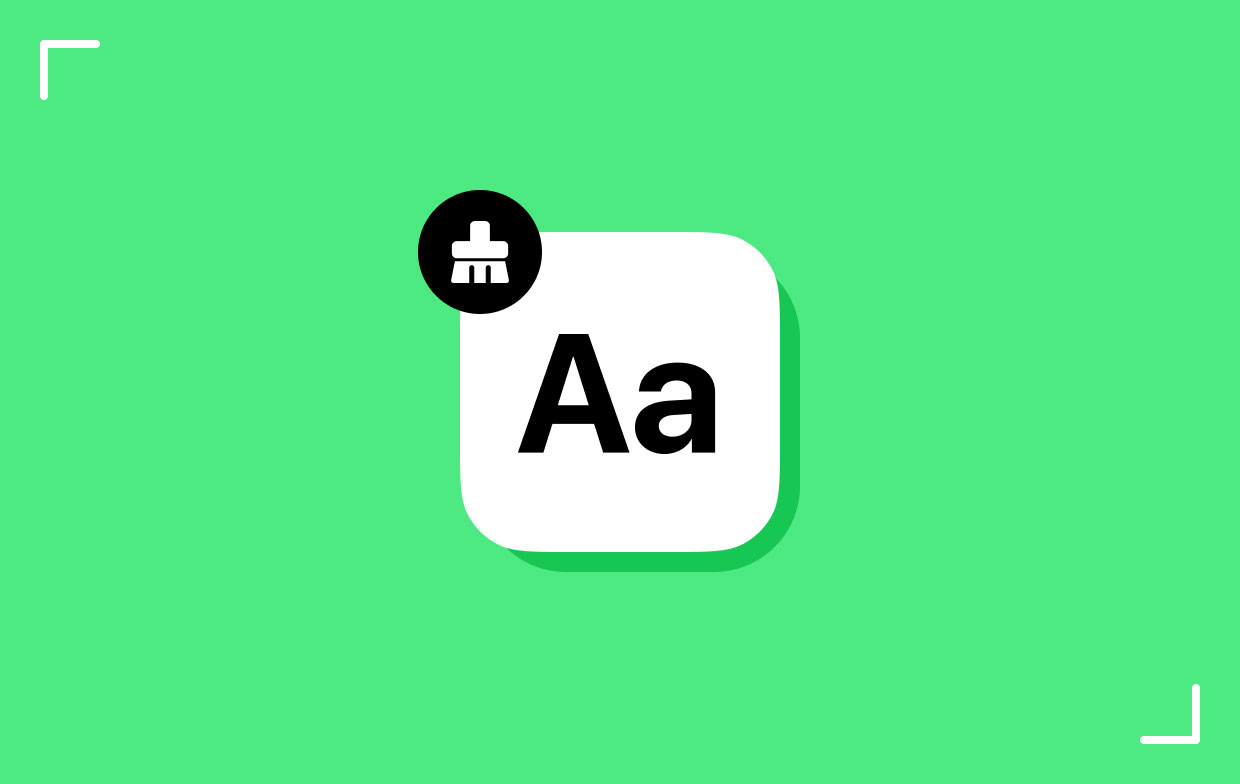
بالإضافة إلى ذلك، عندما لا يتم إجراء الترقيات، يمكن بسهولة تدمير عناصر ذاكرة التخزين المؤقت أو إتلافها أو ببساطة عدم المزامنة أيضًا مع التطبيقات المرتبطة بها، مما يؤدي إلى مزيد من عدم استقرار التطبيق. تظهر أسماء الخطوط كما ينبغي في قوائم البرنامج إذا كانت ملفات الخطوط المخزنة مؤقتًا تعمل بشكل صحيح. قد تؤدي ذاكرات التخزين المؤقت للخطوط غير المتسقة أو الخاطئة إلى حدوث مشكلات في العرض، تلعثم الخطواستبدال الخطوط الفردية ومشكلات الطباعة وتعطل البرنامج. يمكنك حل هذه المشكلة إذا قمت بمسح ذاكرة التخزين المؤقت للخط على نظام Mac.
الجزء 2. كيفية مسح ذاكرة التخزين المؤقت للخط على نظام Mac بالكامل
1. طريقة يدوية لحذف ذاكرة التخزين المؤقت للخط على نظام Mac
عند إزالة ذاكرة التخزين المؤقت للخط في النظام، تتوفر أداة سطر أوامر على نظام Mac لمسح ذاكرة التخزين المؤقت للخط على نظام Mac. يجب عليك تسجيل الدخول باستخدام حساب المسؤول للاستفادة من الأداة المساعدة.
- يجب إغلاق كافة البرامج.
- إشعال النار محطة.
- أدخل قواعد بيانات sudo atsutil - أزل، ثم اضغط الإرجاع ينفذ.
- إذا طُلب منك ، أدخل كلمة المرور الخاصة بك.
- اكتب "exit" وبذلك ستوقف الأمر الخاص بك بعد انتهاء الإجراء، اختر قم بتقديم>استقال لمغادرة Terminal، وبعد ذلك أعد تشغيل Mac.
إزالة ذاكرات التخزين المؤقت لخطوط Adobe إذا كانت برامج Adobe فقط هي التي تواجه مشكلات في عرض الخطوط، فقد يكون السبب هو نوع تالف من ذاكرة التخزين المؤقت للخطوط الخاصة بـ Adobe.
- أغلق كافة برامج أدوبي.
- إطلاق جديد مكتشف علامة التبويب.
- التنشيط القيادة- F.
- في مربع البحث، اختر هذا ماك لمسح ذاكرة التخزين المؤقت للخط على جهاز Mac عليه.
- حدد المضمن في الخيار المنبثق الثاني بعد التحديد ملفات النظام لأول مرة.
- وفي ختام "يتم تضمين ملفات النظام"الشرط، انقر فوق أضف .
- حدد التضمين من الخيار المنبثق الثاني بعد تحديد الأسماء من الخيار الأولي، ثم أدخل الخط في الحقل.
- في نهاية "الاسم يتضمن الخط"المتطلبات، انقر فوق الزر "إضافة".
- أختار الاسم في الخيار المنبثق الأول، ثم ينتهي بالخيار الثاني، وأخيرًا اكتب .lst في الحقل. لإجراء هذا البحث بسهولة، اختر حفظ البحث مربع.
- اختر الملفات الموجودة في القائمة بأسماء تبدأ بـ Illustrator، أدوبيو انحلال، عند انتهاء البحث، قم بنقلهم إلى سلة المهملات قبل إفراغ سلة المهملات لمسح ذاكرة التخزين المؤقت للخط على نظام Mac.

قد يتعين على ذاكرة التخزين المؤقت للخط في Microsoft Office إزالة ذاكرة التخزين المؤقت للخط يدويًا في حالة تجميد برامج Office أو تعطلها، أو إظهار تنبيهات تلف الخط، أو العمل ببطء، أو التسبب في حدوث مشكلات في قائمة الخطوط.
- أغلق كل برامج Microsoft Office.
- قم بإزالة أي ملفات التالية بناءً على إصدار Office الذي تستخدمه:
/Library/Preferences/Microsoft/Office Font Cache (11)
/Library/Preferences/Microsoft/Office 2008/Office Font Cache (12)
/Library/Preferences/Microsoft/Office 2011/Office Font Cache
- افتح برنامج Office الذي به مشاكل.
بالنسبة لذاكرة التخزين المؤقت للخط Apple iWork، قد يكون من المفيد مسح ذاكرة التخزين المؤقت لخط iWork ومسح ذاكرة التخزين المؤقت للخط على نظام Mac في حالة تعطل أي من برامج iWork من Apple بعد تحديد تصميم أو النقر فوق منطقة قابلة للتحرير.
- إيقاف جميع برامج iWork.
-
/Library/Caches/com.apple.iwork.fontsيجب أن يتم نقلها إلى سلة المهملات. - قم بتشغيل برنامج iWork المعيب.
2. احذف ذاكرة التخزين المؤقت للخط على نظام Mac عبر PowerMyMac
لديك خيار إزالة برنامج أو عنصر Mac أو Windows من النظام اي ماي ماك باور ماي ماك إذا لم تستخدمه منذ فترة. باستخدام PowerMyMac Junk Cleaner، قد تتمكن من اكتشاف كيفية مسح ذاكرة التخزين المؤقت للخطوط على نظام Mac وحتى مسح ذاكرة التخزين المؤقت في GarageBand. ستتمكن من الوصول إلى مساحة تخزين أكبر نتيجة لذلك.
ونتيجة لذلك، يجب أن تتعلم كيفية التصرف بطريقة مثالية بالنسبة لك. يجب إيلاء اهتمام كبير للتخلص من أي جانب من جوانب المشكلة التي يمكن حلها بسرعة حتى تتمكن من مسح ذاكرة التخزين المؤقت للخط على جهاز Mac بسرعة وسهولة، كما يرشدك PowerMyMac Junk Cleaner أيضًا خطوة بخطوة.
- للتحقق من العناصر التي تستخدم كميات زائدة من ذاكرة الوصول العشوائي (RAM) على جهاز Mac أو الكمبيوتر الشخصي (PC)، انقر فوق SCAN الخروج من القائمة نظافة غير المرغوب فيه بعد ذلك، ابحث عن أي ملفات غير ضرورية.
- قم بتجميع وحذف أي ملفات غير مرغوب فيها من جهاز Mac الخاص بك بعد التحليل.
- اختر العناصر التي تريد إزالتها؛ اختيار الكل سوف يتخلص من كل شيء.
- اختيار "كلين" مرة أخرى من القائمة، يتم حذف البيانات غير المرغوب فيها على الفور. أ "تم التنظيف" تظهر رسالة بعد التنظيف. سيتم عرض كل من حجم الذاكرة المستخدمة حاليًا والذاكرة الإجمالية التي يمكن الوصول إليها. عن طريق اختيار "نعم" من التقييم الخيار تحت يعرض الخيار، يمكنك حذف المزيد من الملفات.

الجزء 3. استنتاج
نأمل أن يكون هذا المنشور قد أجاب على جميع أسئلتك حول كيفية مسح ذاكرة التخزين المؤقت للخطوط على نظام Mac. يحتاج القرص الصلب لجهاز الكمبيوتر الخاص بك إلى مساحة صغيرة فقط للتخزين المؤقت للخطوط. ليس له أي آثار سلبية على أداء نظام التشغيل Mac الخاص بك. ولكن يجب عليك تنظيف ذاكرة التخزين المؤقت تمامًا إذا كنت تواجه مشكلات في عرض الخط. استخدم PowerMyMac Junk Cleaner لتنظيفه بسرعة.



